如何确保数据安全恢复方法 - 备份磁盘
2024-11-20 15:24 50

在数字化的世界里,数据安全至关重要。无论是机械盘、固态盘、移动硬盘、U盘或是SD卡等存储设备,数据丢失问题都可能给我们带来巨大损失。本文将介绍如何使用妥妥数据恢复软件磁盘备份功能保护数据,防止其被破坏,以及多渠道数据恢复策略。
一. 为什么要对丢失数据盘进行备份
磁盘备份功能,尤其是对丢失数据盘进行镜像备份,其核心目的在于为数据构建一道 “安全防线”,防止数据受到破坏。在日常的计算机使用过程中,数据面临着多种潜在的破坏因素。
首先,操作系统在运行时会持续产生垃圾文件。这些垃圾文件看似微不足道,但随着时间的推移,它们会占据磁盘空间,并且在磁盘空间分配和整理的过程中,可能会干扰其他数据的存储位置,甚至覆盖部分数据,导致数据丢失或损坏。
其次,各类软件在运行期间会生成临时文件。这些临时文件用于存储软件运行过程中的中间数据,但在软件异常关闭、更新或电脑意外断电等情况下,临时文件可能无法被正确清理,残留的临时文件会影响磁盘数据的完整性。而且,当临时文件占用大量空间时,也可能引发磁盘数据存储混乱。
再者,数据盘若存在坏道,情况则更为严重。每次对坏道区域进行读取操作时,不仅会使坏道面积扩大,还可能导致周围存储的数据受损。坏道就像磁盘上的 “黑洞”,会逐渐吞噬周边的数据,最终造成大量数据丢失。
对于固态硬盘而言,TRIM 功能在正常情况下有助于提升性能和优化空间,但在数据丢失的情境下,却可能成为数据恢复的阻碍。如前文所述,TRIM 指令会告知固态硬盘哪些数据已被删除,固态硬盘会据此对相关数据块进行清理和优化,这就可能导致我们想要恢复的数据在不经意间被擦除,使数据无法恢复。
二. 如何备份磁盘
妥妥恢复软件备份磁盘功能使用方法:
1.下载并安装妥妥数据恢复软件,打开妥妥数据恢复软件,在主界面中直接选择 “备份磁盘” 功能。请注意不要安装在丢失的数据盘中。
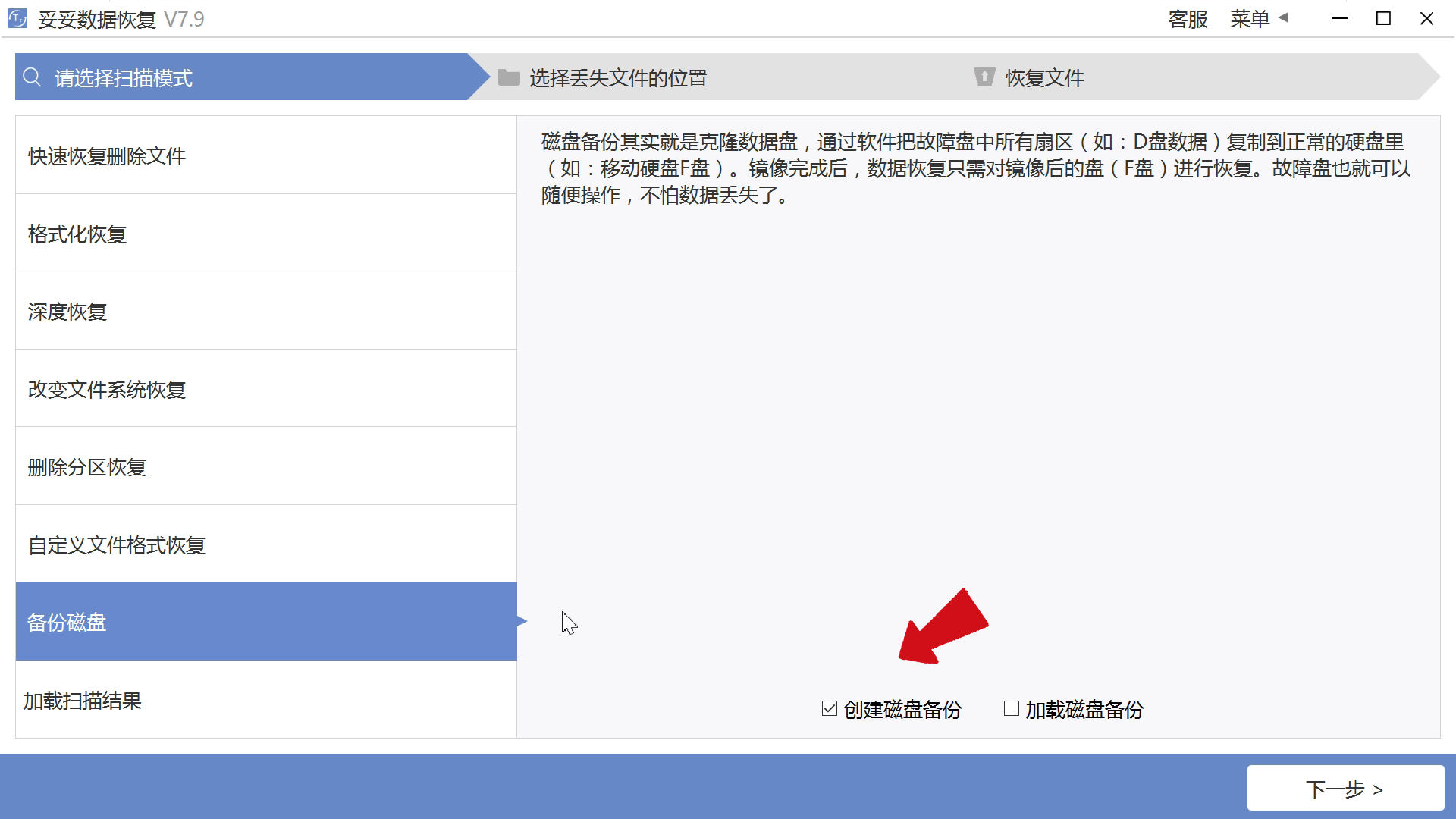
2.选择 “创建磁盘备份” 选项,随后点击 “下一步” 按钮。在磁盘列表中准确选择需要备份盘符,然后点击 “创建备份”。
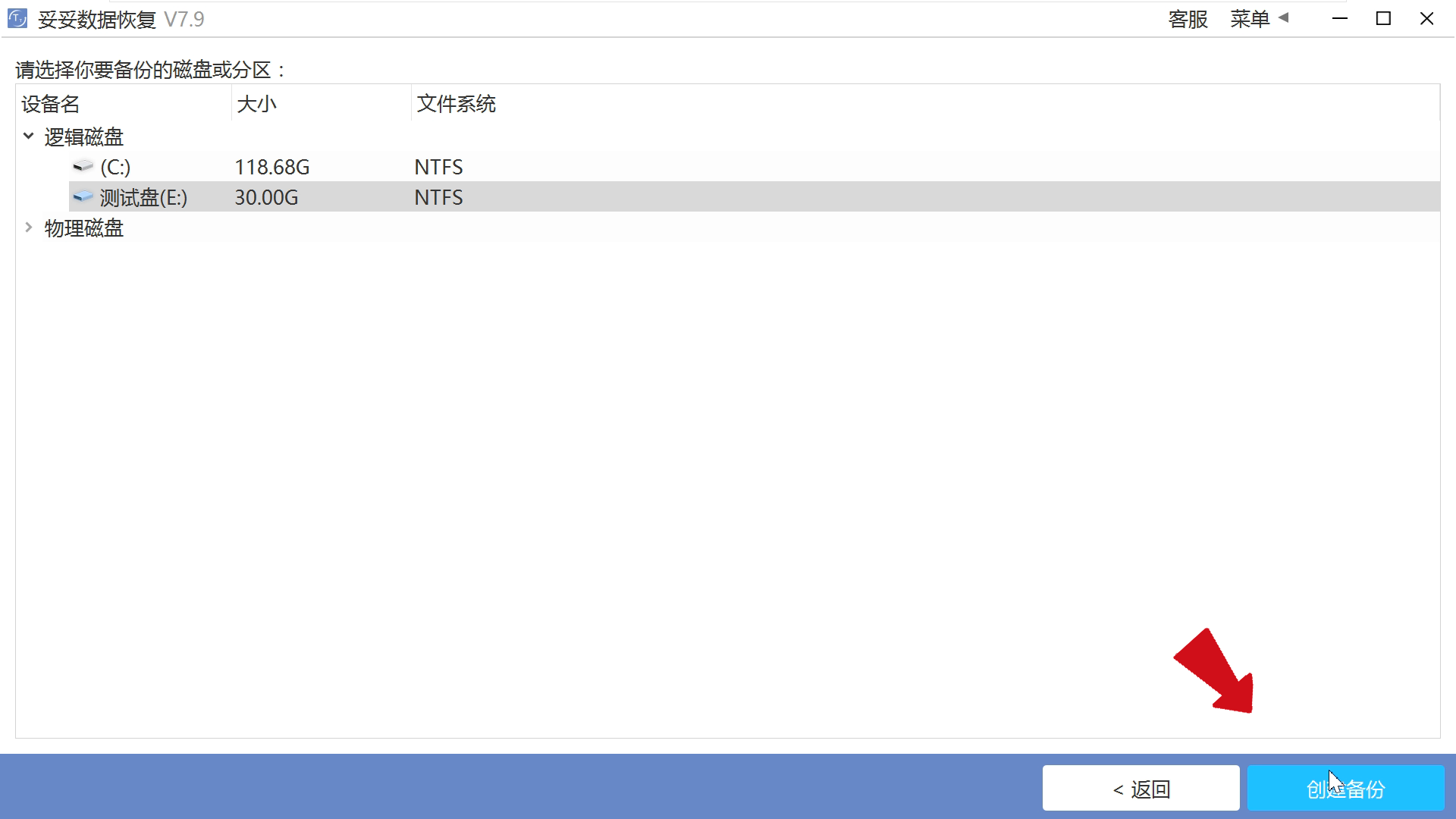
选择备份文件存储地址,务必保证该地址与丢失数据的盘符不同,并确保保存备份文件所在的磁盘有足够的空间存储,选好后点击 “保存”,软件即开始备份。
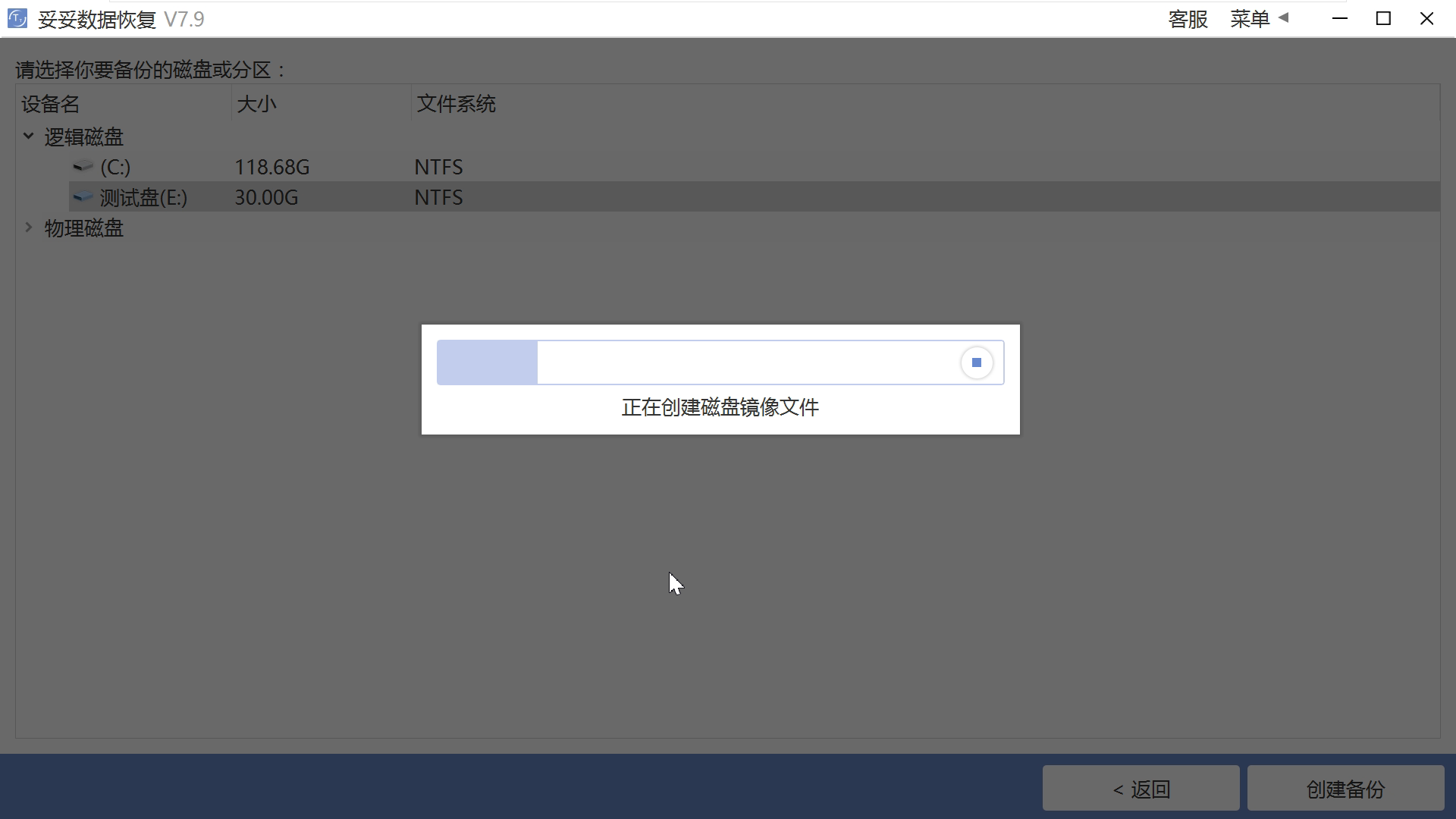
备份完成后,点击 “返回”,之后若要恢复数据,可选择 “加载磁盘备份”,点击 “选择磁盘文件”,找到之前备份的文件并打开,然后选择恢复功能进行数据恢复。
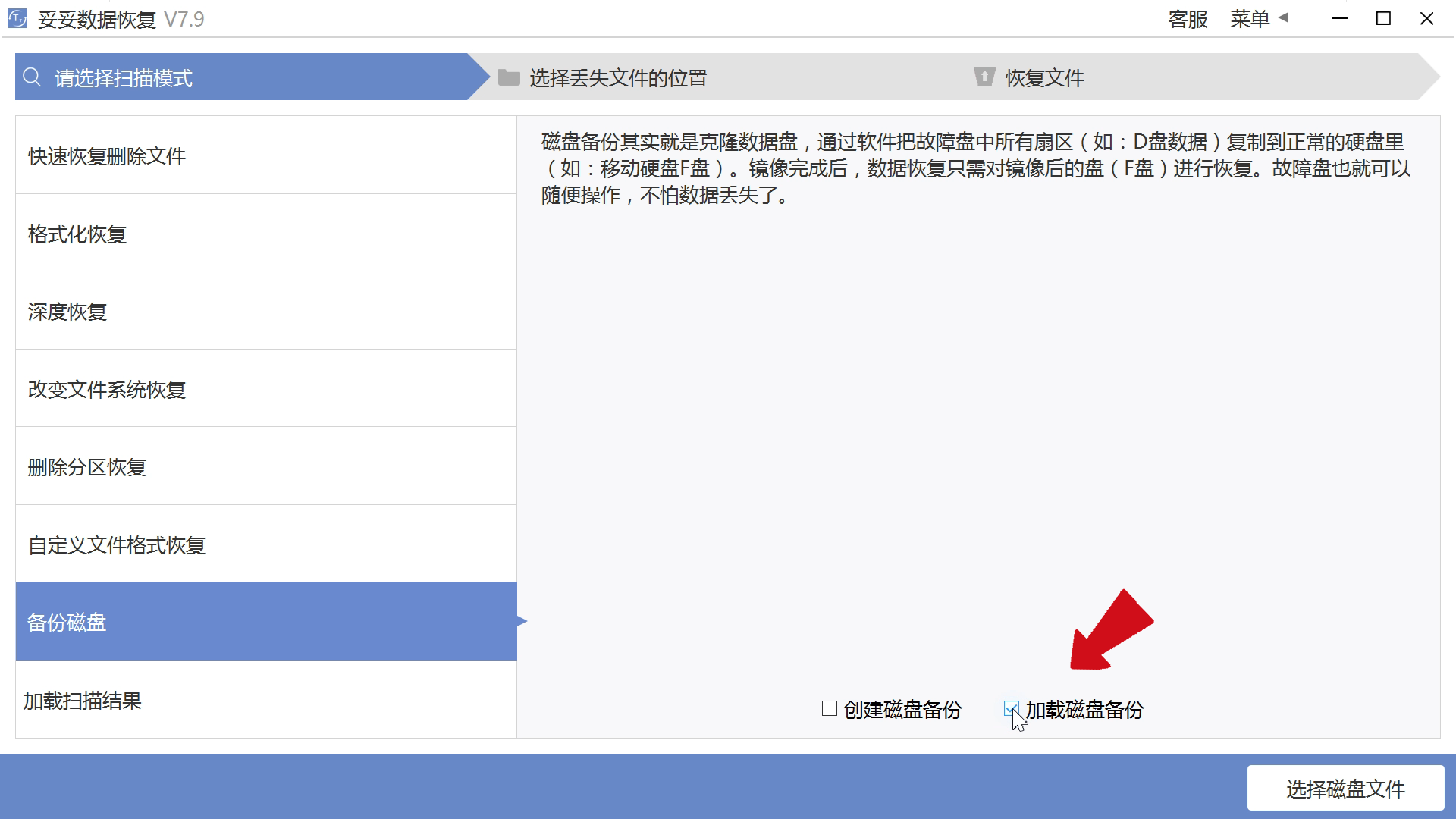
三. 多渠道数据恢复方法
当我们察觉到数据丢失后,首要任务是尽可能回忆和确定数据曾经存储在哪些设备中,并立即停止这些设备的使用。这是因为继续使用可能会因新数据的写入而覆盖原数据,进一步降低恢复的可能性。
需要明确的是,数据恢复并非总能百分之百成功。当我们尝试从丢失数据的盘中恢复数据却遭遇失败时,那些曾经存储过该数据的设备就成为了我们最后的希望。这些设备可能包括移动硬盘、U 盘、网络存储设备等。我们可以通过专业的数据恢复工具或服务,对这些设备进行仔细检查和数据提取,也许能找回部分丢失的数据。此外,一些云存储服务也可能保存有数据的副本,如果曾经启用了自动同步功能,可尝试从云端恢复数据。总之,多渠道的数据恢复方法能在一定程度上增加找回数据的机会,为我们的数据安全提供更全面的保障。
相关文章
机械盘、固态盘存储与数据恢复原理
在数字化全面渗透的当下,数据已成为我们生活中不可或缺的部分。就像空气,我们可能时常忽略它的存在,但它却无处不在。无论是承载珍贵回忆的照片、关乎工作进展的重要文档,还是记录美好瞬间的视频,都需要一个可靠nki卡片删除怎么找回,7种恢复方案和视频教学,让你的硬盘数据轻松找回!
nki卡片删除怎么找回?作为一名使用Anki的用户,我深知在学习过程中,卡片的丢失会给我们带来很多困扰。为了帮助大家有效找回删除的卡片,本文将分享7种实用的恢复方案,并附上视频教学,确保大家能够轻松找2345强力删除的文件怎么找回,6种方法详细指南(含完整视频教程)
2345强力删除的文件怎么找回是许多用户面临的问题。当我们使用2345工具进行强力删除时,误删的重要文件可能会让我们感到沮丧。我们需要了解,在文件被删除后,并不意味着它们就彻底消失了。通过正确的方法和360杀毒软件删除的文件如何找回,揭秘5个小技巧
360杀毒软件删除的文件如何找回,这个问题经常困扰着许多用户。我们在使用360杀毒软件时,可能会因为误操作或系统设置而不小心删除了重要文件。然而,不必过于担心,实际上有多种方法可以帮助我们恢复这些文件视频教程
视频内容: 一. 数据存储与数据恢复原理 二. 快速恢复删除文件 三. 格式化恢复 四. 深度恢复 五. 改变文件系统恢复 六. 删除分区恢复 七. 自定义文件格式恢复 八. 备份磁盘(磁盘有坏道或扫热门文章
CCS删除的文件复原,5种方法教你轻松备份和恢复数据!
CCS删除的文件复原是我们在日常使用中常常面临的难题。无论是因为误操作还是其他原因,文件的丢失都可能导致数据的重要性无法估量。本文将分享五种有效的方法,帮助大家轻松备份和恢复CCS中删除的数据,让我们cmd命令误把移动硬盘文件删除还能恢复吗,推荐7种恢复方法和视频介绍,让你的移动硬盘数据一键还原!
cmd命令误把移动硬盘文件删除还能恢复吗?这是许多人在使用命令行操作时可能遇到的困扰。我们在不小心输入错误命令后,往往会陷入焦虑,担心重要数据的丢失。幸运的是,移动硬盘数据恢复并非无望,本文将分享七种plan删除图纸后怎么恢复,5种方法与原理完整视频教程
plan删除图纸后怎么恢复,是我们在使用EPLAN软件过程中常遇到的问题。在设计与绘图的过程中,误操作可能导致重要图纸的丢失,这不仅影响工作进度,还可能造成不必要的损失。因此,掌握有效的恢复方法显得尤ES文件浏览器删除的东西如何恢复,5种恢复方法(含完整视频教程)
ES文件浏览器删除的东西如何恢复,是我们在使用手机时常常遇到的问题。面对误删的数据,我们可能感到无从下手。为了帮助大家轻松找回丢失的文件,接下来我将详细介绍五种有效的方法,通过图文与视频演示,确保每一Excel文件永久删除怎么恢复,这里有7种简单有效的方法和视频教程!
Excel文件永久删除怎么恢复?在日常工作中,我们常常不小心将重要的Excel文件永久删除,这可能会导致数据的丢失和工作进度的延误。为了帮助大家顺利找回这些文件,本文整理了七种简单有效的方法,确保您能热线电话
13872600968
上班时间
24小时在线
添加客服微信请扫码












